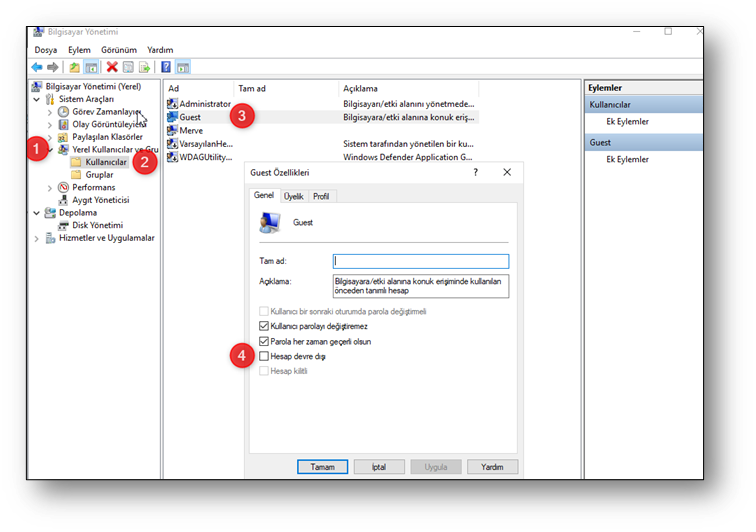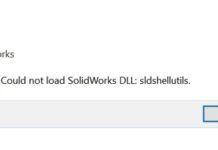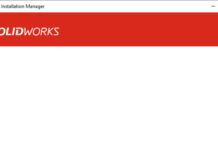Son güncelleme: 22.08.2023
SOLIDWORKS PDM kurulumu iki ayrı aşamada gerçekleştirilmektedir. Birincisi kurulum dosyası ile bilgisayara programı kurmak, ikincisi ise PDM kasasına erişim sağlayabilmek için görünüm kurulumudur. Bu makale içinde görünüm kurulumu esnasında yaşayabileceğiniz bazı sorunların çözümlerini bulabilirsiniz. Kurulum hakkında detaylı bilgi edinmek için SOLIDWORKS PDM Kurulumu makalemizi okuyabilirsiniz.
Görünüm Kurulumu ‘da Kasa Adı Gözükmüyor
Klasör görünüm kurulumu yaparken kasa seçme penceresinde herhangi bir kasa adı görüntüleyemiyorsanız muhtemelen yanlış PDM ürünü yükleme tipi seçilmiştir.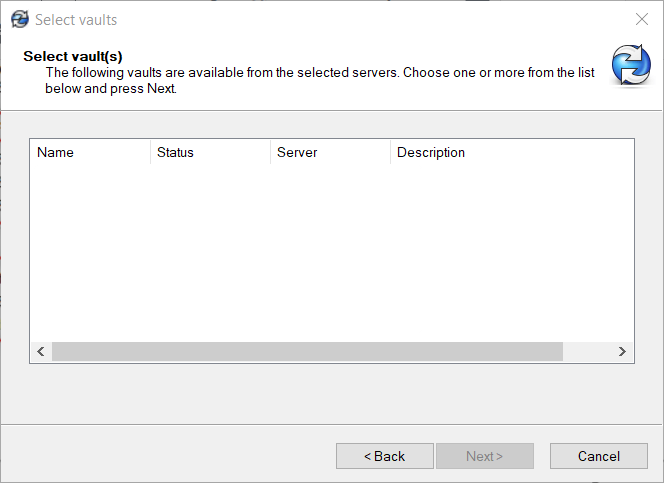
Kontrol etmek için yönetim paneline bakabilirsiniz. Lisansınız Professional olarak ayrıca satın alındıysa ve kurulum ekranında PDM ürünü olarak PDM Standard ürünü seçilmişse bu sorun ile karşılaşabilirsiniz.
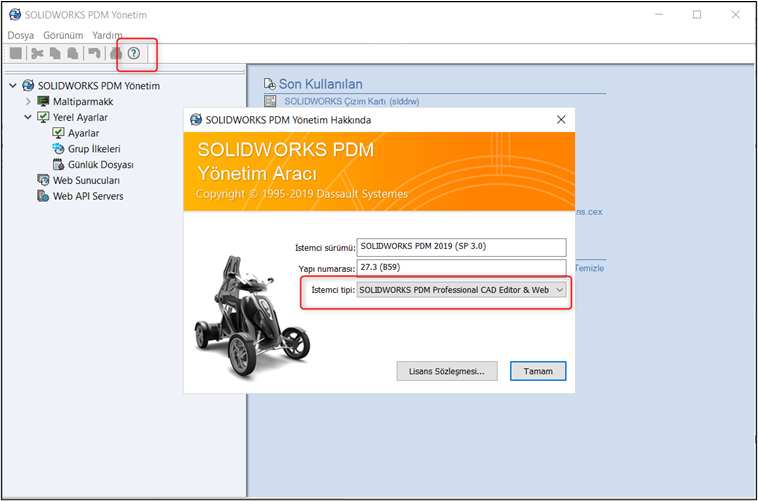
Yanlış kurulum yapıldı ise PDM Setup’ını tekrar çalıştırıp değiştir seçeneğini seçerek ilerleyip lisans tipine göre doğru tipi seçip kurulumu değiştiriniz.
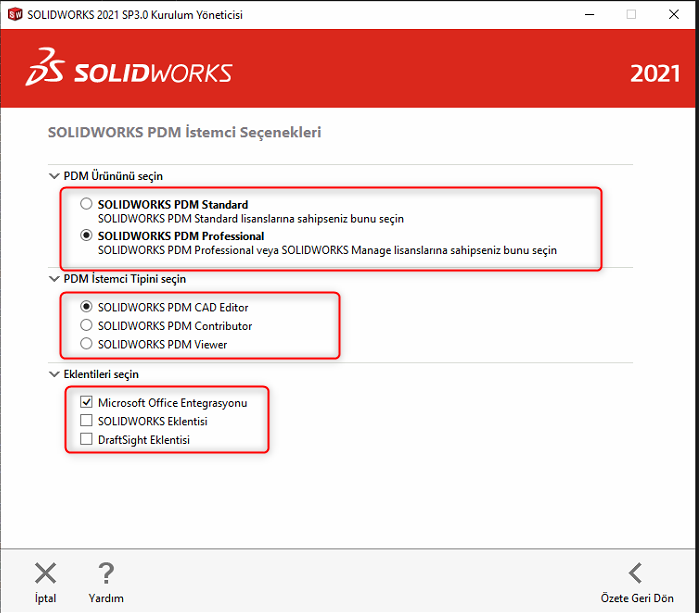
PDM Kasa görünümü kurarken kasa adı pasif geliyor/seçilemiyor.
PDM kaldırılacağı zaman öncelikle kasa görünümü silinmelidir.
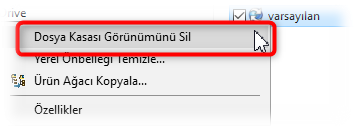
Kasa Görünümü silindiğinde kayıt defteri içindeki ilgili anahtar da silinir ancak kasa görünümü silinmeden PDM denetim masasından kaldırıldığında bu anahtar kayıt defterinde kalacaktır.
PDM ve görünümü tekrar kurulduğunda ise kasa adı pasif görünür ve Durum sekmesinde Attached: missing information (Eklendi: Eksik bilgi) yazacaktır.
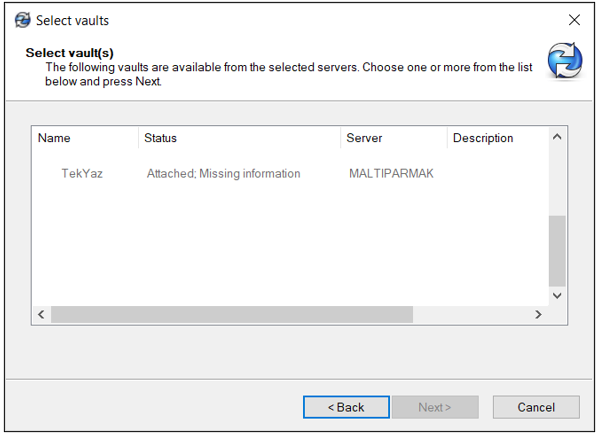
Çözüm olarak aşağıdaki yol izlenerek ShellRoot anahtarı silinmelidir.
- Windows çalıştıra girerek (Win+R), regedit yazıp onaylayınız (ya da direkt Başlat’a regedit yazınız.)
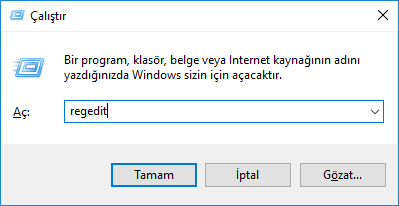
Bilgisayar\HKEY_LOCAL_MACHINE\SOFTWARE\SolidWorks\Applications\PDMWorksEnterprise \Databases\KASAADI— ShellRoot
Bilgisayar\HKEY_LOCAL_MACHINE\SOFTWARE\WOW6432Node\SolidWorks\Applications\PDMWorks Enterprise\Databases\KASAADI—ShellRoot
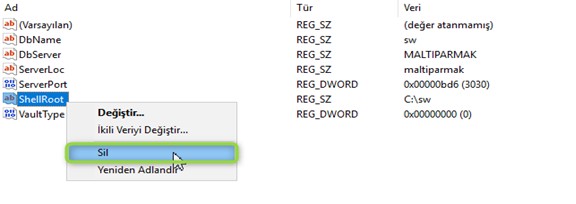
Bu konumlarda Kasa adına göre bir anahtar yoksa önceden görünüm sadece etkin kullanıcı Windows oturumunda kurulmuş olabilir. Bu sebeple aşağıdaki konum da kontrol edilebilir. (Sadece etkin kullanıcı için geçerli olan Görünüm kurulumu bilgisini PDM Kurulumu makalesinden edinebilirsiniz.)
Bilgisayar\HKEY_CURRENT_USER\SOFTWARE\SolidWorks\Applications\PDMWorks Enterprise\Vaults\TEKYAZ
BU İŞLEMLERDEN ÖNCE DEĞİŞTİRECEĞİNİZ KAYIT DEFTERİ ANAHTARLARINI YEDEKLEMEYİ UNUTMAYINIZ. KAYIT DEFTERİ ANAHTARLARINI YANLIŞ GÜNCELLEMEK, SİSTEMİNİZDE GERİ DÖNÜŞÜ OLMAYAN HASARLARA YOL AÇABİLİR. RİSKİ KABUL EDEREK DEĞİŞİKLİK YAPABİLİRSİNİZ.
Kasa Görünümü kurarken Arşiv sunucusu kayıt defterini açamadı hatası
Kullanıcı bilgisayarı, arşiv sunucu bilgisayarına bağlanmaya çalıştığı durumlarda -görünümü kurmak gibi- kimlik doğrulama hatası ile karşılaşılabilir.
Görünümü kurarken Arşiv Sunucusu Kayıt defterini açamadı (Archive server could not open windows registry) hatasını aldığınızda Günlük dosyasında aşağıdaki gibi bir tanım bulunur:
Archive server could not open windows registry
The client log may show an error such as:
Description:Could not log in to archive server.
Module: ConisioAdmin.exe
Function: CFVServer::Login
Error code: E_FVC_CANT_OPEN_REGISTRY
Error code general description: The Archive Server could not open the Windows Registry.
Çözüm olarak sunucu Bilgisayar sağ tık>Yönet> Yerel Kullanıcılar ve Gruplar>Kullanıcılar>Guest hesap devre dışı seçeneğini işaretleyin.